
文章图片

文章图片

文章图片
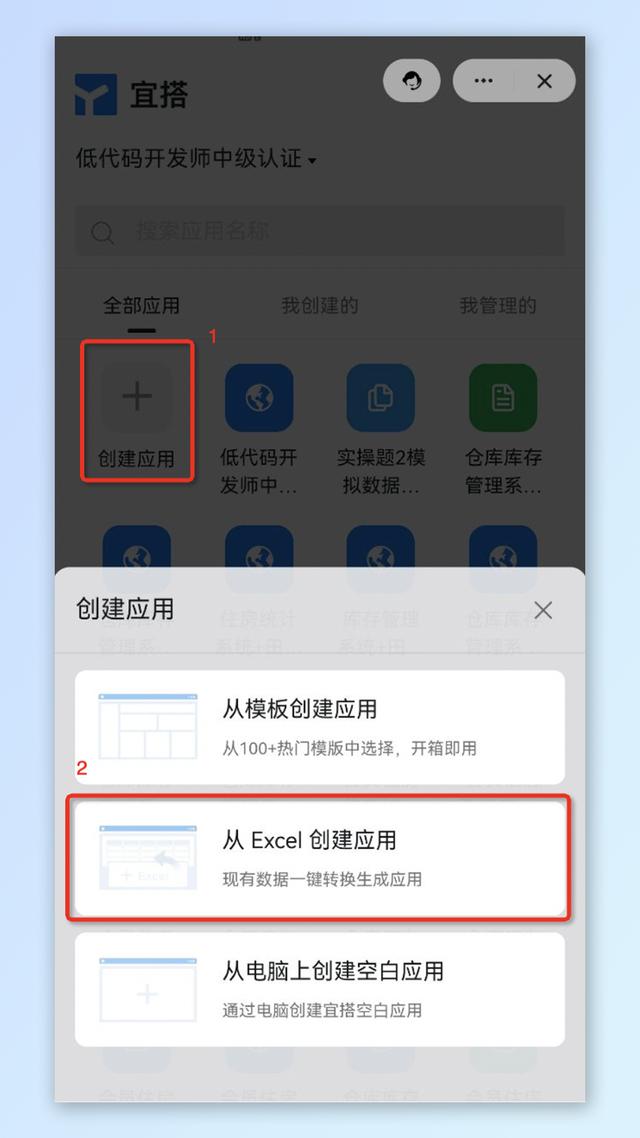
文章图片

文章图片
【excel|维护Excel太麻烦?Excel一键转应用,为你的工作减负】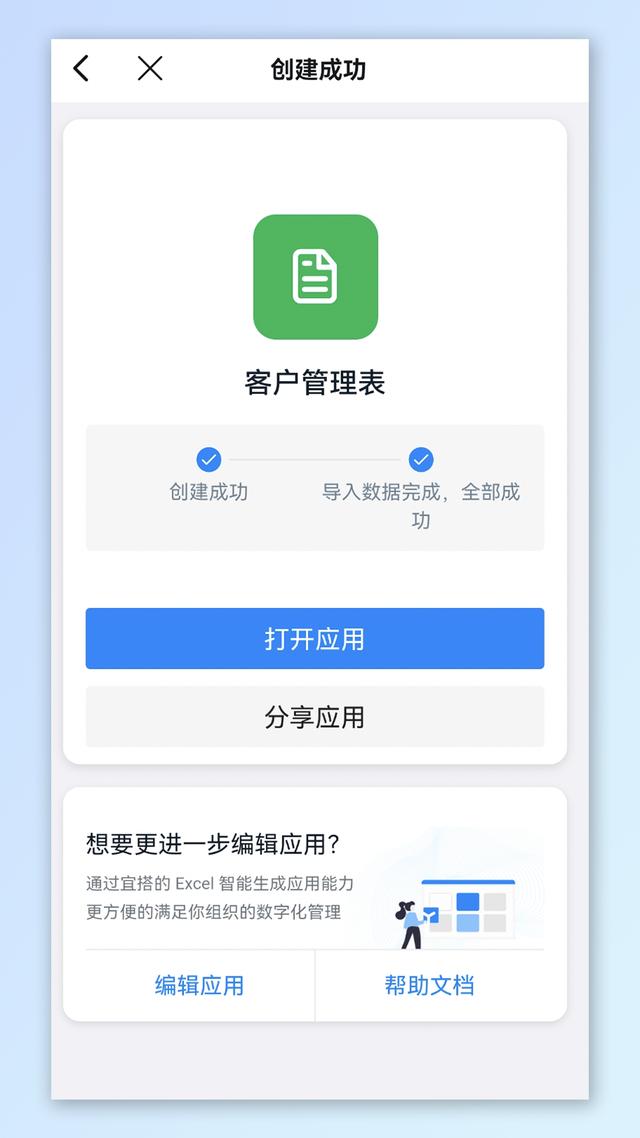
在钉钉的聊天窗口中 , 每天都会流转数量巨大的Excel表格 , 用于信息收集和数据统计 , 但有时这些表格并不能很好地帮助到我们的工作 , 相反还会带来许多不便 。
钉多多最近在维护客户管理表时 , 就遇到了难题……
使用Excel维护数据 , 会出现数据被覆盖、信息泄露、无法追溯填写人以及移动端填写不便等问题 。
钉钉宜搭「Excel一键创建应用」功能 , 轻松将Excel表格升级为应用 , 解决了使用Excel表格可能出现的问题 。 升级后 , 收集信息更方便 , 充分保障了数据安全 , 还具备审批、权限管理等功能!
双端操作 , 随时随地提交数据 传统的Excel表格适合在电脑上维护数据 , 在手机更新数据时操作复杂 。
使用钉钉宜搭将Excel升级为应用后 , 表单页面可以根据访问设备屏幕大小自适应调整 , 在电脑和手机上都可以填写 , 即使在异地也能轻松维护数据!
数据权限有效控制 , 充分保障信息安全 通过Excel收集数据 , 全员都可以浏览表中所有的数据 , 存在信息泄露隐患 。
使用钉钉宜搭将Excel升级为应用后 , 即可有效地实现权限控制 , 只需要在在创建应用过程中 , 开启「仅指定人可查看数据」和「限定用户可查看的数据范围」 , 再也不必担心全员浏览Excel数据所带来的尴尬了 , 数据信息安全得到充分保障 。
一键实现审批 , 让数据流转起来 Excel没有审批功能?使用钉钉宜搭将Excel升级为应用后 , 支持审批流程设置 , 能够设置最多三级审批人 , 轻松搞定流程应用的创建 。
我们只需在「应用设置」步骤中开启「新增数据需要审批」 , 就可以设置审批流程 , 添加审批人并选择流程关联的页面 。 这样就创建了具备审批功能的流程应用 。
只需六步 , 就可以将Excel表格升级为宜搭应用 Step1
以移动端为例 , 首先我们打开钉钉客户端 , 在工作台中找到宜搭 , 并点击进入
Step2
点击「创建应用」后 , 选择「从Excel创建应用」
Step3
搜索文件名称 , 可以直接选择群聊或钉盘中的Excel文件
Step4
编辑与确认表单字段信息
Step5
点击「确定」 , 这样就完成了应用的创建
Step6
应用创建成功后 , 直接打开应用即可使用
钉钉宜搭的「Excel一键创建应用」还能覆盖多种场景 , 如疫苗接种统计、质量问题登记、活动报名统计等场景 , 让你从繁琐的Excel统计工作中解放 , 提高日常工作效率 。
“宜搭小技巧”是钉钉宜搭推出的全新栏目 , 我们将把目光聚焦在大家的日常工作中 , 帮用户解决经常遇到的高频痛点问题 。 我们提供的简单轻量的宜搭使用技巧 , 可以提高组织的办公效率 , 给大家的工作添足马力!
学会了「Excel一键创建应用」 , 但是创建好的应用总是要去应用中心或者工作台中寻找 , 有什么快捷方式可以直达应用呢?请持续关注我们 , 下期告诉你答案~
本文为阿里云原创内容 , 未经允许不得转载 。
- excel|春游氛围感拉满!OPPO Reno7系列这款春游礼盒你种草了没
- 小程序|微信公众号文章如何添加附件?如Word、Excel、PPT、PDF等文件
- excel|销售数据分析这么做,领导不重用你都难
- excel|实测三个工具后,我终于找到了做甘特图的神器
- excel|Excel不使用代码如何实现图片查找
- excel|每天都要使用的5个Excel小技巧,办公必备,建议收藏
- excel|Excel PQ 此时怎能缺席?多列合并去除空行,还全自动更新
- 华为mate|写Excel函数公式必须遵循的规则,你都知道吗?建议收藏备用
- excel|职场办公必备的9个函数公式,你还不掌握吗?那就加班别喊累
- 自动化|Excel、Python靠边站,这才是实现报表自动化最快的方法
